蓝牙耳机忽略后搜索不到设备怎么办 为什么电脑找不到蓝牙耳机
更新时间:2023-11-07 15:09:54作者:yang
蓝牙耳机忽略后搜索不到设备怎么办,蓝牙耳机作为一种便携式音频设备,受到了广大消费者的喜爱,有时我们可能会遇到一个令人困扰的问题:当我们在使用蓝牙耳机后,设备突然无法被搜索到。这种情况下,我们无法连接耳机,无法享受音乐或通话带来的便利。为什么电脑找不到蓝牙耳机呢?这篇文章将带您深入探讨这个问题,并提供一些解决方案,帮助您重新连接蓝牙耳机,享受无线音频带来的便捷与乐趣。
步骤如下:
1.鼠标点击电脑左下角的搜索图标,在搜索框中输入设备管理器。会看到设备管理器,点击设备管理器。
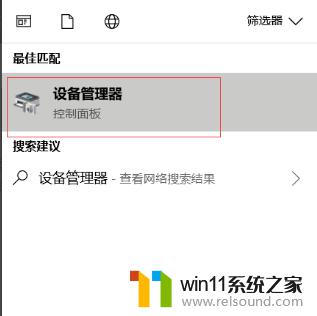
2.找到蓝牙设备图标,点开。点击下图框出来的蓝牙驱动,鼠标右键选择更新驱动程序,如果是你电脑的蓝牙驱动问题,系统会自动帮你更新到最新的驱动。
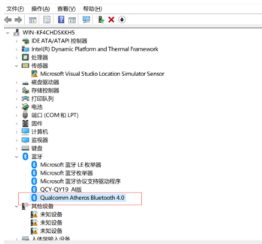
3.
驱动更新完之后,鼠标点击电脑左下角的开始菜单。找到设置图标,然后点开。
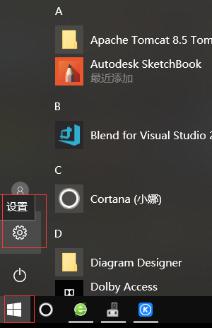
4.找到设备,打开它。
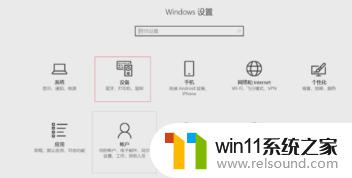
5.
找到蓝牙设置,重新对蓝牙无线耳机进行搜索,即可搜出你的设备来。
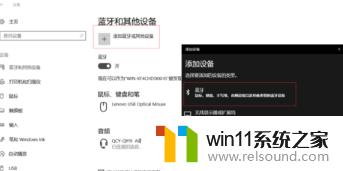
以上就是蓝牙耳机忽略后搜索不到设备的解决方法,如果你遇到了这种情况,可以根据小编的方法尝试解决,希望本文能对你有所帮助。
蓝牙耳机忽略后搜索不到设备怎么办 为什么电脑找不到蓝牙耳机相关教程
- 蓝牙耳机右耳充不进电
- ipad投屏为什么找不到电视
- 英菲克蓝牙鼠标怎么连接电脑
- 怎样把手机投屏到电脑上
- 电脑备忘录软件怎么下载到桌面
- 电脑显示英文开不了机怎么解决
- 电脑开机一直准备配置windows怎么办 电脑一直在准备配置windows如何解决
- 电脑转到设置以激活windows如何去掉 电脑右下角激活windows转到设置的去掉方法
- 红米手机怎样把旧手机里的内容移到新手机
- 打印机设置有问题windows无法打印怎么办 由于打印机设置有问题,windows无法打印如何解决
- 怎么把一段文字变成声音
- 任务栏卡了,不能点了
- error no boot disk has been detected
- 电脑上谷歌浏览器无法访问此网站
- macbook休眠后黑屏无法唤醒
- 文件夹双击打不开怎么办
电脑教程推荐